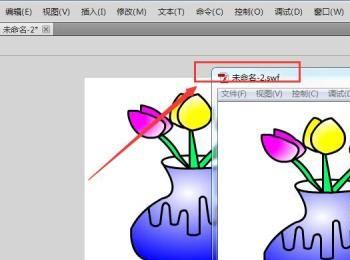Flash,又称为闪客,可以创作出非常好看的图案和动画。现在,我们通过实际的例子,看看如何使用Flash绘制花瓶图案吧。


操作方法
-
01
新建文档 在软件主界面中点击【文件】,在下拉菜单中选择【新建】,会弹出【新建文档】窗口,点击【ActionScript 3.0】,即可创建一张文档。
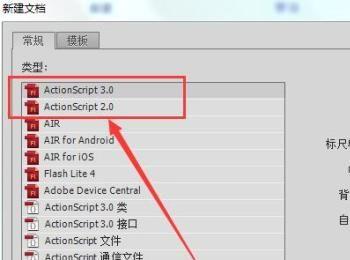
-
02
椭圆形工具 使用【椭圆形工具】绘制出花瓶口,设置【笔触和填充】,笔触颜色为黑色,填充颜色暂不设置,笔触大小为3.00像素。
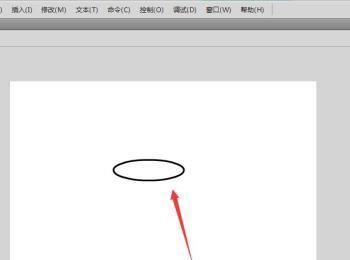
-
03
直线工具 使用【直线工具】绘制出花瓶的轮廓,然后使用【选择工具】将直线转换成弧线,效果图如下:
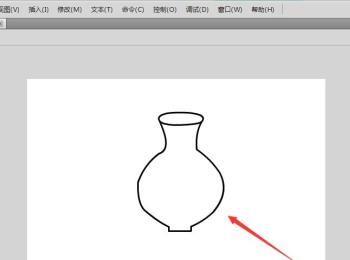
-
04
钢笔工作 然后使用【钢笔工具】绘制出花瓶的花纹出来,再使用“选择工具”调整下弧线的弧度。
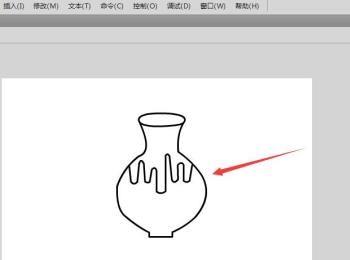
-
05
直线工具 然后使用【直线工具】绘制出一朵花儿出来,再使用“选择工具”调整花儿的轮廓。

-
06
同理,按照步骤5的做法,再绘制出两朵花儿出来,也可以使用“选择工具”调整花儿的弧线。
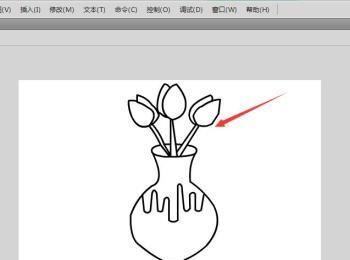
-
07
颜料桶工具 使用【颜料桶工具】填充花瓶颜色,以及花朵的颜色,可以点击【混色器面板】,使用“径向渐变”效果进行填充。

-
08
任意变形工具 在舞台上复制出一个花瓶出来,更改花瓶的填充颜色。然后使用【任意变形工具】调整舞台上花瓶的大小与位置。
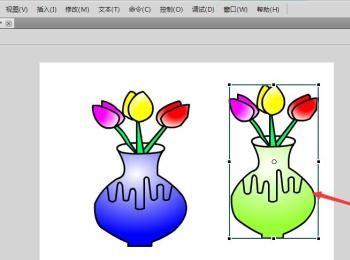
-
09
预览效果 绘制几朵掉落的花儿在花瓶的旁边,然后点击Flash菜单栏中的【文件】—–【发布预览】—-【Flash】,在Flash中预览效果,效果图如下方所示: